# :-: 直播-阿里云直播配置
# 阿里云直播配置
配置的阿里云的AccessKeyId和AccessKeySecret 必须和当前直播授予同一账户
## 注意
需要配置好阿里云密钥,没有配置的可按照\[key-阿里云key配置\]章节进行配置
## 配置
1. 登陆阿里云控制台 开通阿里云直播服务
2. 进入直播服务点击域名管理->点击添加域名进入添加域名界面
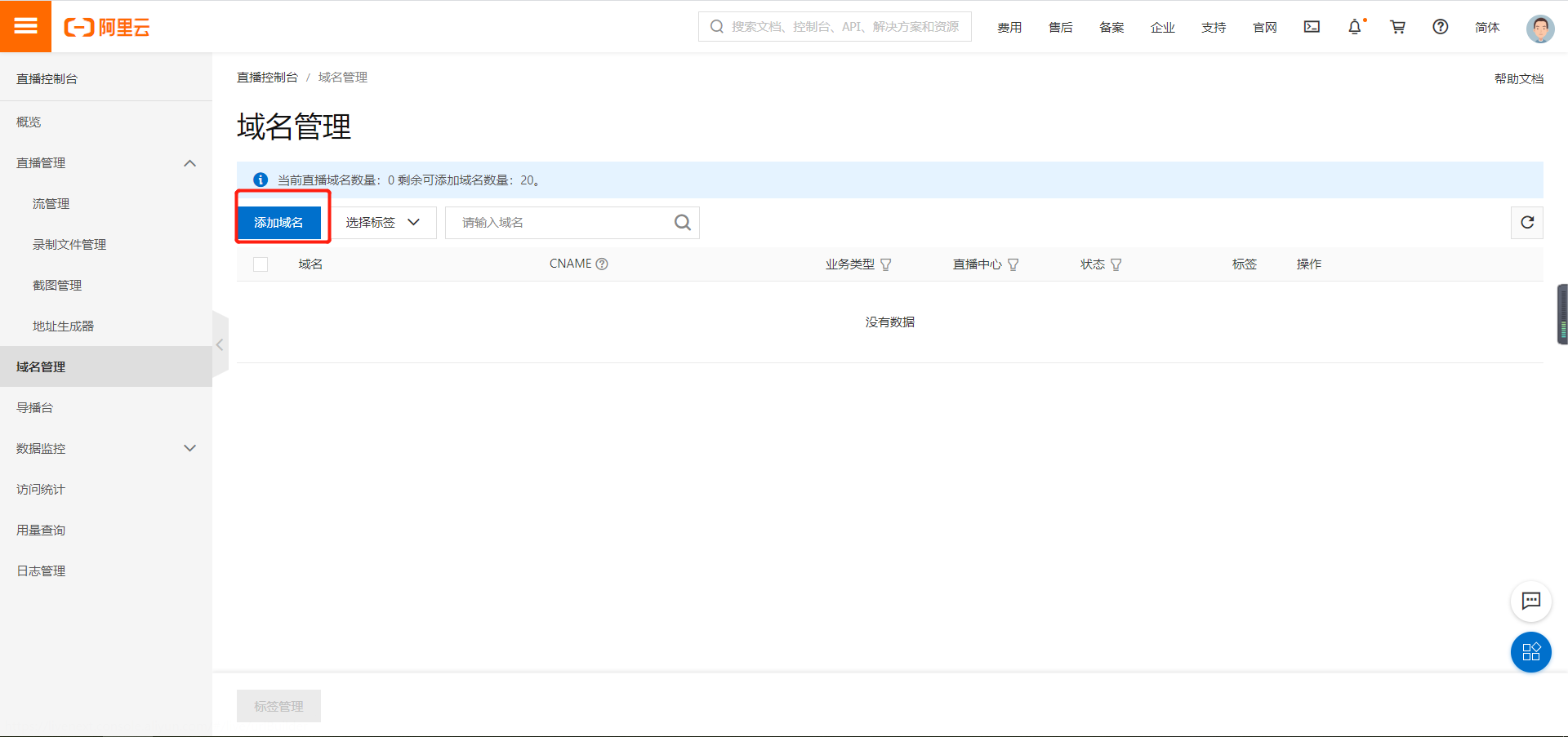
3. 添加播流域名.输入加速域名,选择直播中心地区可以随便选择这里选择**华南1**,业务类型选择**播流域名**.cnd加速区域根据自身需求.这里选择**中国大陆**.点击提交保存域名
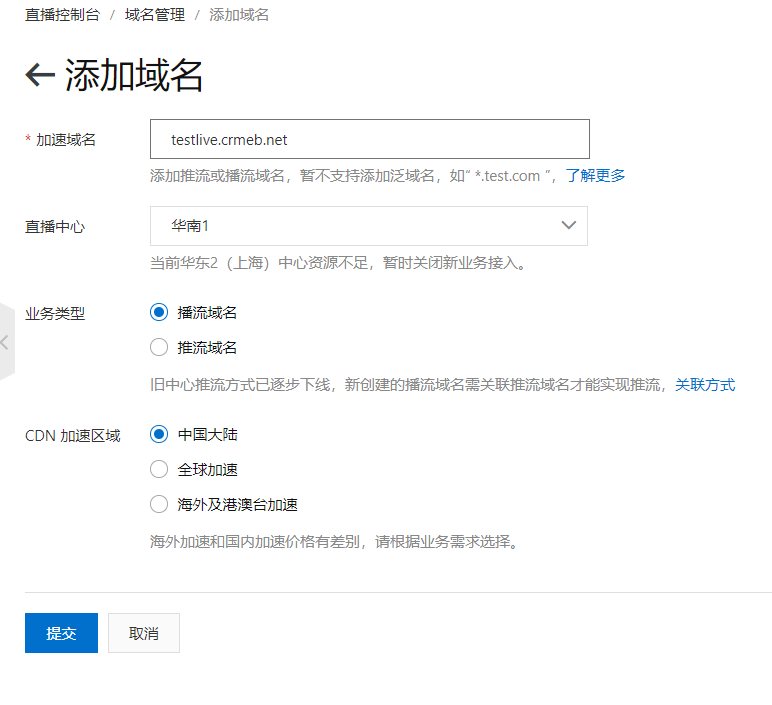
4. 添加推流域名,输入加速域名,选择直播中心,这里得选项和播流地址得直播中心保持一致选择**华南1**,业务类型选择**推流域名**,cnd加速区域根据自身需求.这里选择**中国大陆**.点击提交保存域名
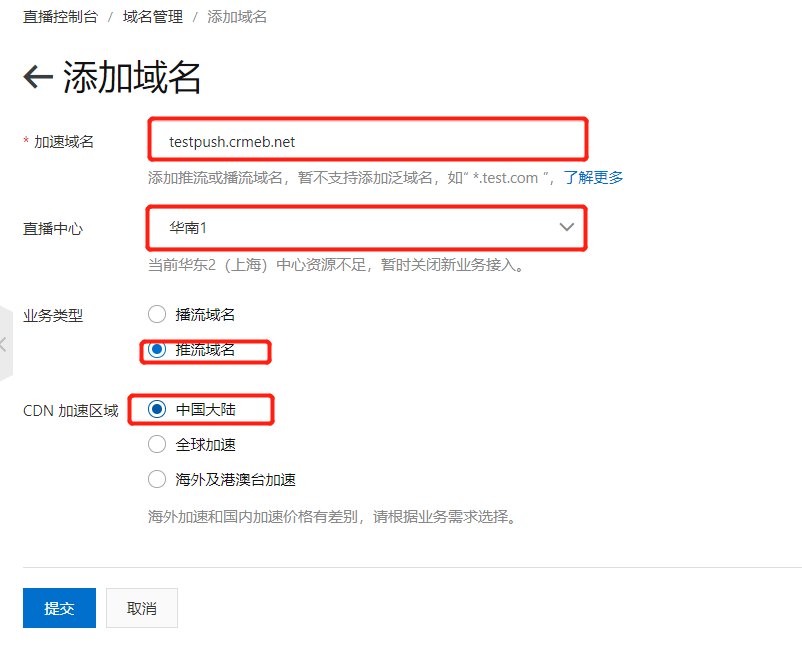
5. 配置解析域名

例如上图中:
解析推流域名:[testpush.crmeb.net](http://testpush.crmeb.net/)解析域名为:testpush 解析值为:[testpush.crmeb.net.w.kunlunso.com](http://testpush.crmeb.net.w.kunlunso.com/)解析类型为: CNAME
解析播流域名:testlive.crmeb.net 解析域名为:testlive 解析值为:testlive.crmeb.net.w.alikunlun.com 解析类型为: CNAME
6. 创建直播回放OSS储存库(此存储库不能和OSS共用一个桶).进入OSS服务创建直播回放OSS桶
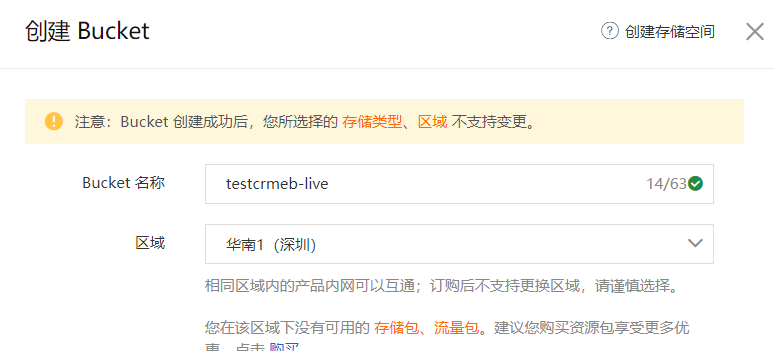
输入Bucket 名称,选择区域当前区域一定要和播流地址保持一致,这里选择**华南1**
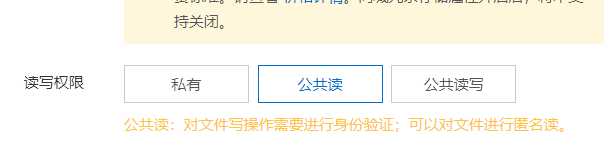
读写权限改为公共读,其他可以保持默认
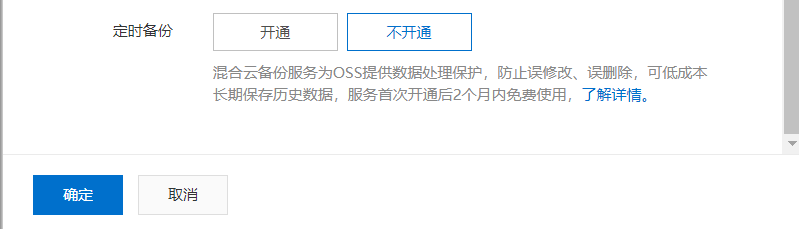
点击确认保存
7. 授权OSS存储,点击播流域名设置
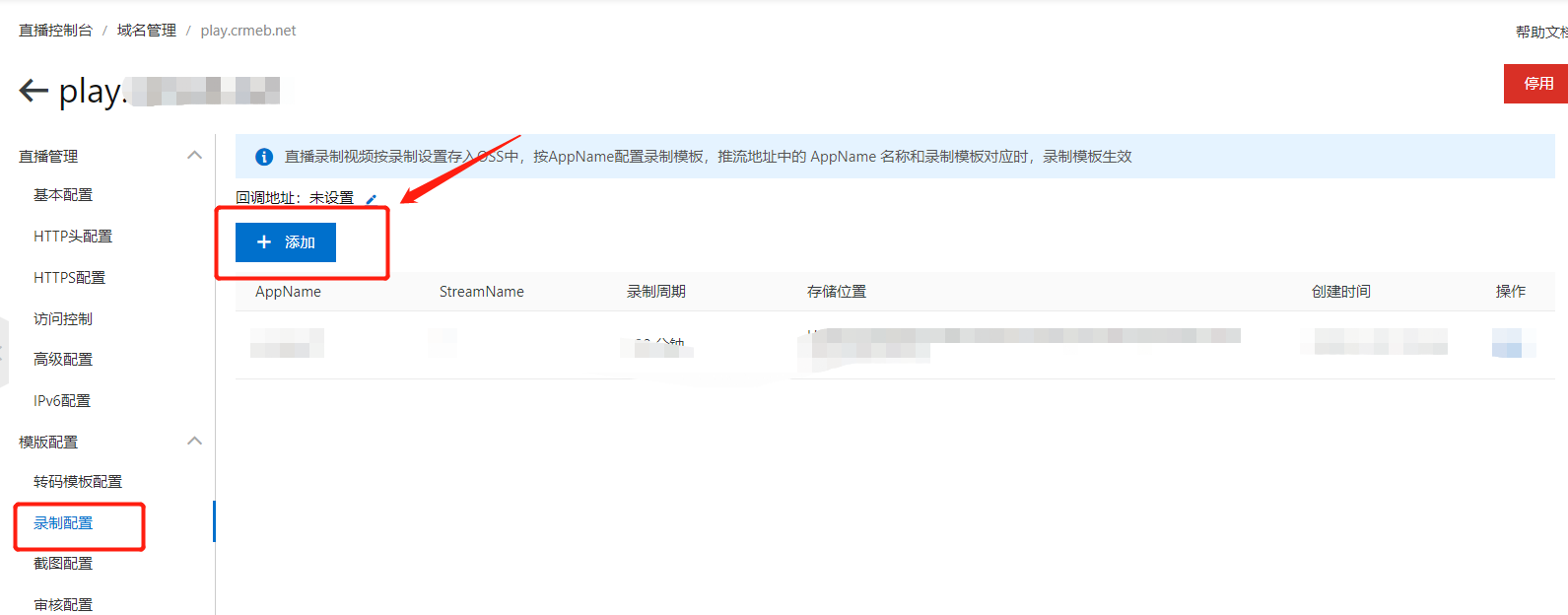
点击添加,查看下图红框中得OSS存储授权是否获得权限,如果没有获取请授权
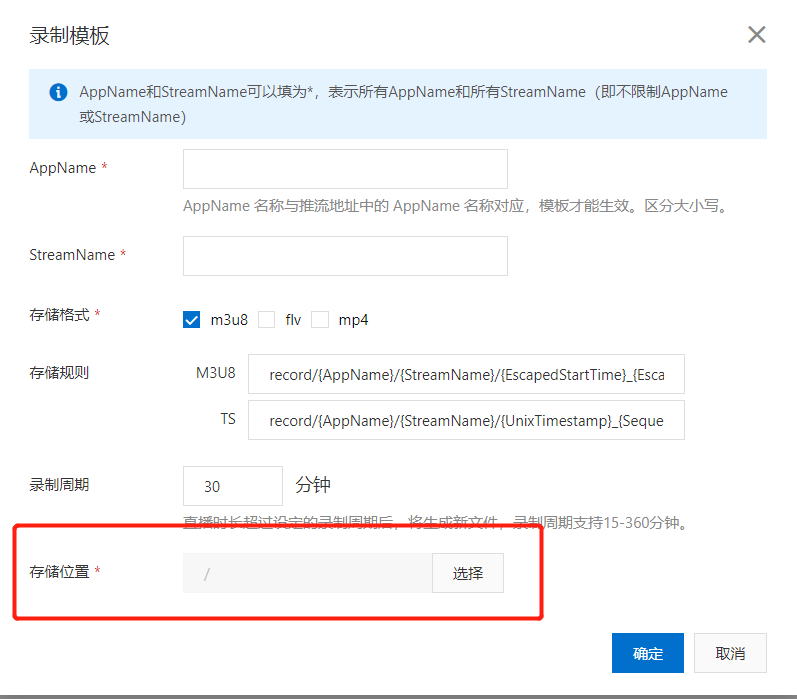
**注意不要在此添加录制模板,系统会在第一次添加直播得时候自动设置录制模板**
**不要添加推流回调地址,系统会在第一次添加的直播的时候自动设置推流回调地址**
8. 进入CRMEB知识付费系统后台点击 设置->系统设置->系统配置->阿里云直播配置
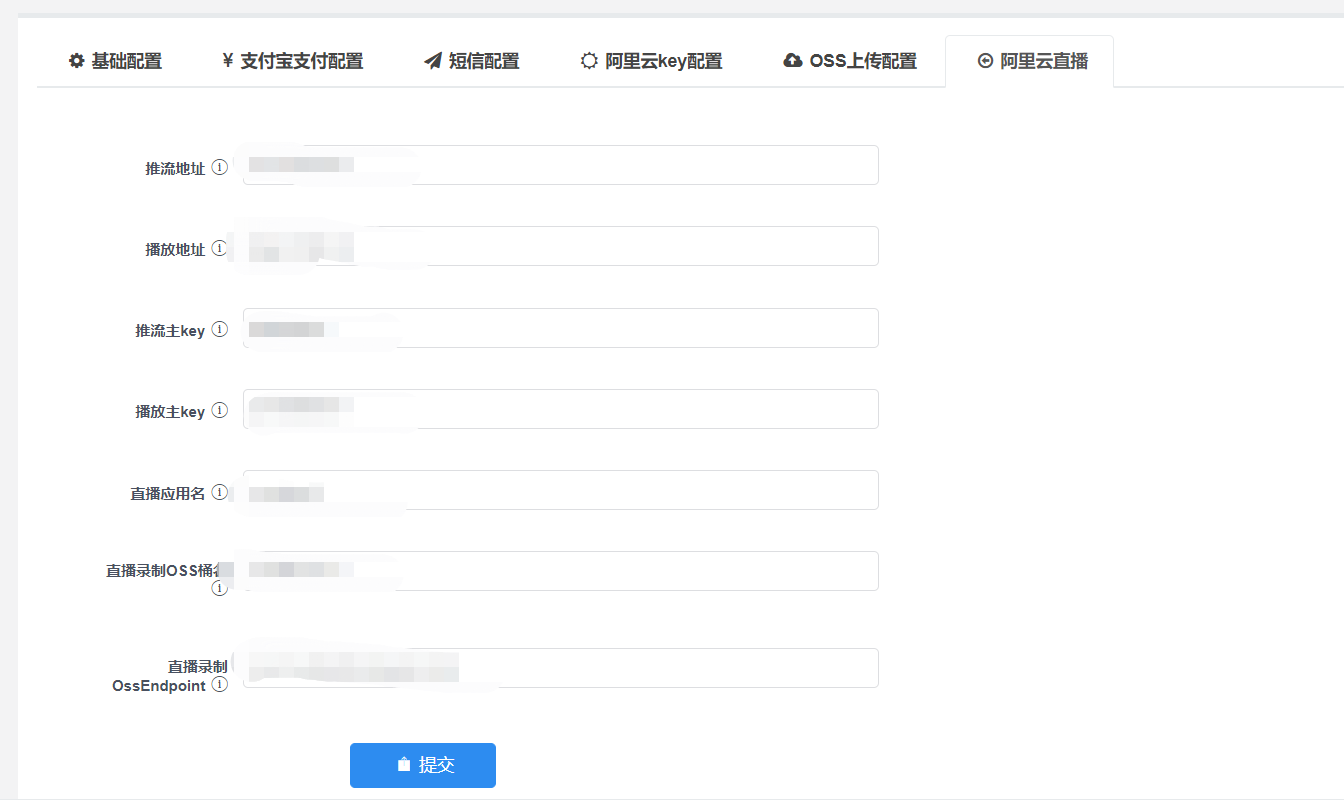
**推流地址**填写第4步中添加得推流域名;例如:testpush.crmeb.net
**播放地址**填写第3步中添加得播流域名;例如:testlive.crmeb.net
**推流主KEY**前往直播控制台得域名管理点击推流域名后面得域名设置
复制下图中红框位置得key填写在推流主KEY上
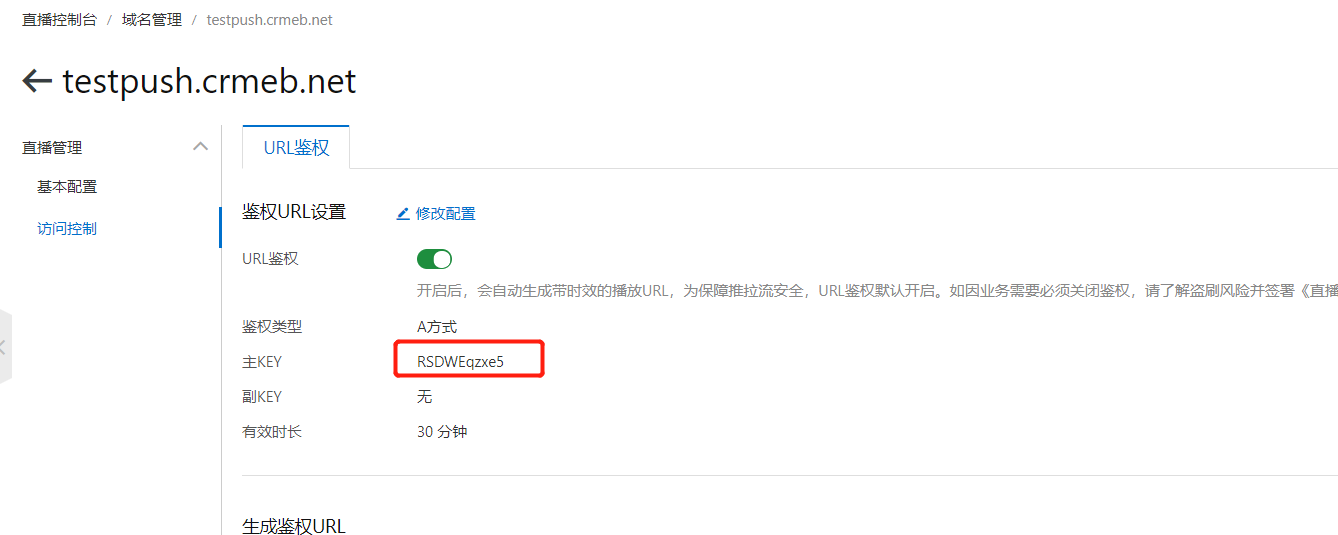
**播放主KEY**前往直播控制台得域名管理点击播流域名后面得域名设置

复制下图中红框位置得key填写在播放主KEY上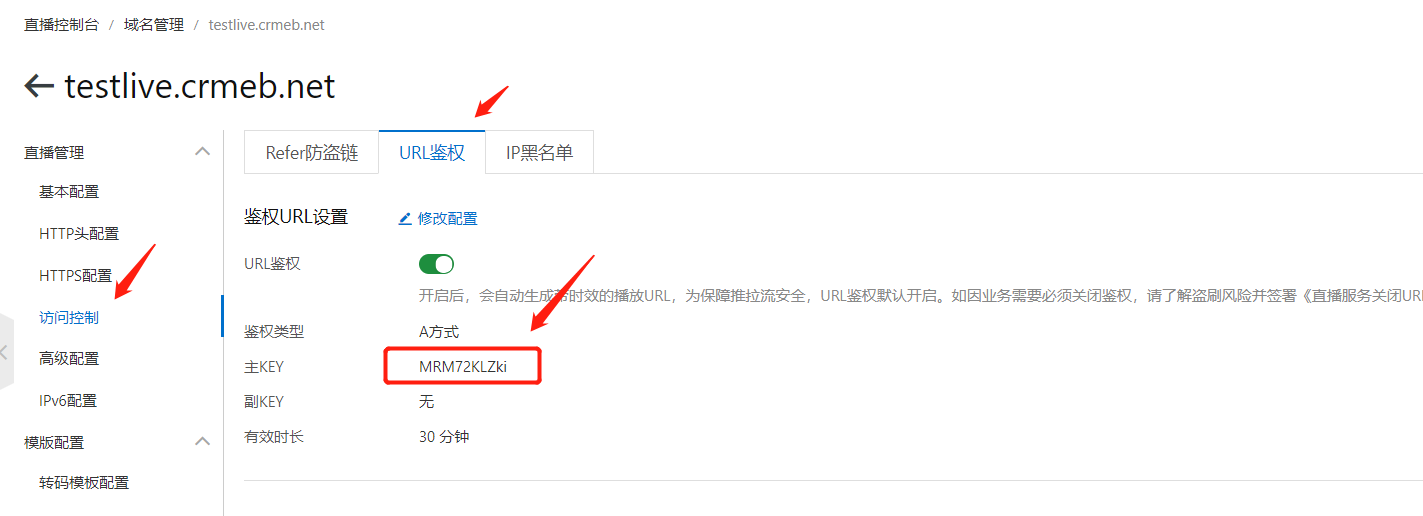
**直播应用名**自定义,格式为数字+英文字母.例如:testcrmeblive
**直播录制OSS桶名**填写第6步创建得直播桶名,上例当中为:testcrmeb-live
**直播录制OssEndpoint**前往阿里云 对象存储 ->Bucket 列表 进入刚第6步创建得testcrmeb-live,复制下图中红框位置得域名填写在直播录制OssEndpoint
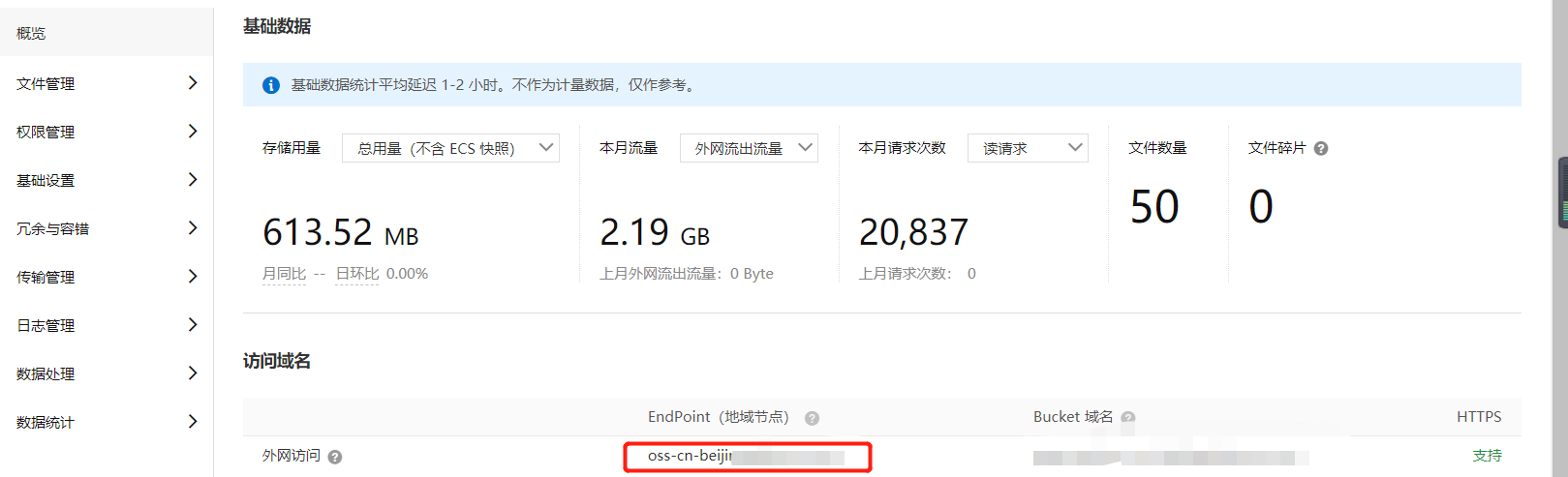
9. 设置Refer防盗链白名单,点击播流域名设置 填写白名单域名
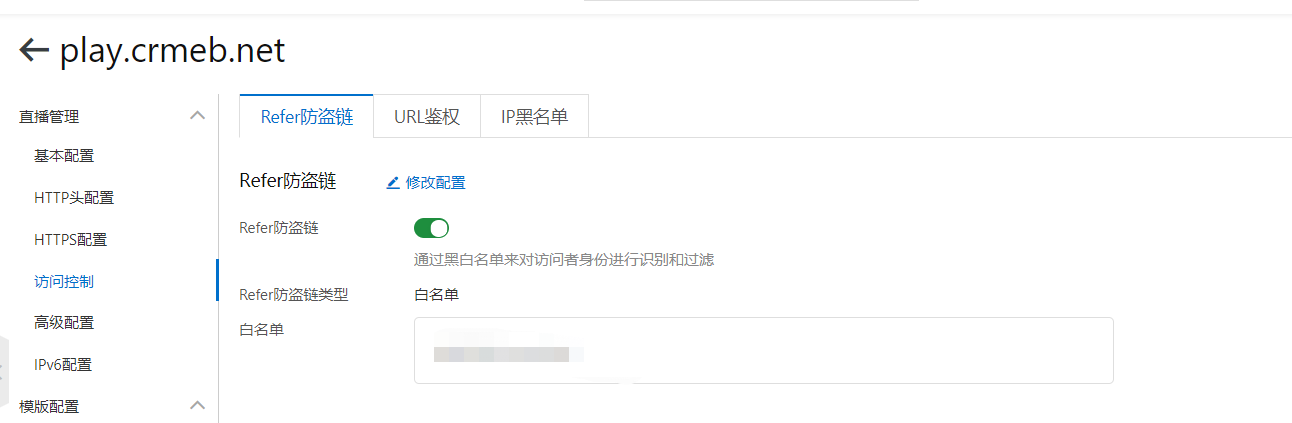
10. 设置播流域名http头配置,按照下图中选项,点击确定
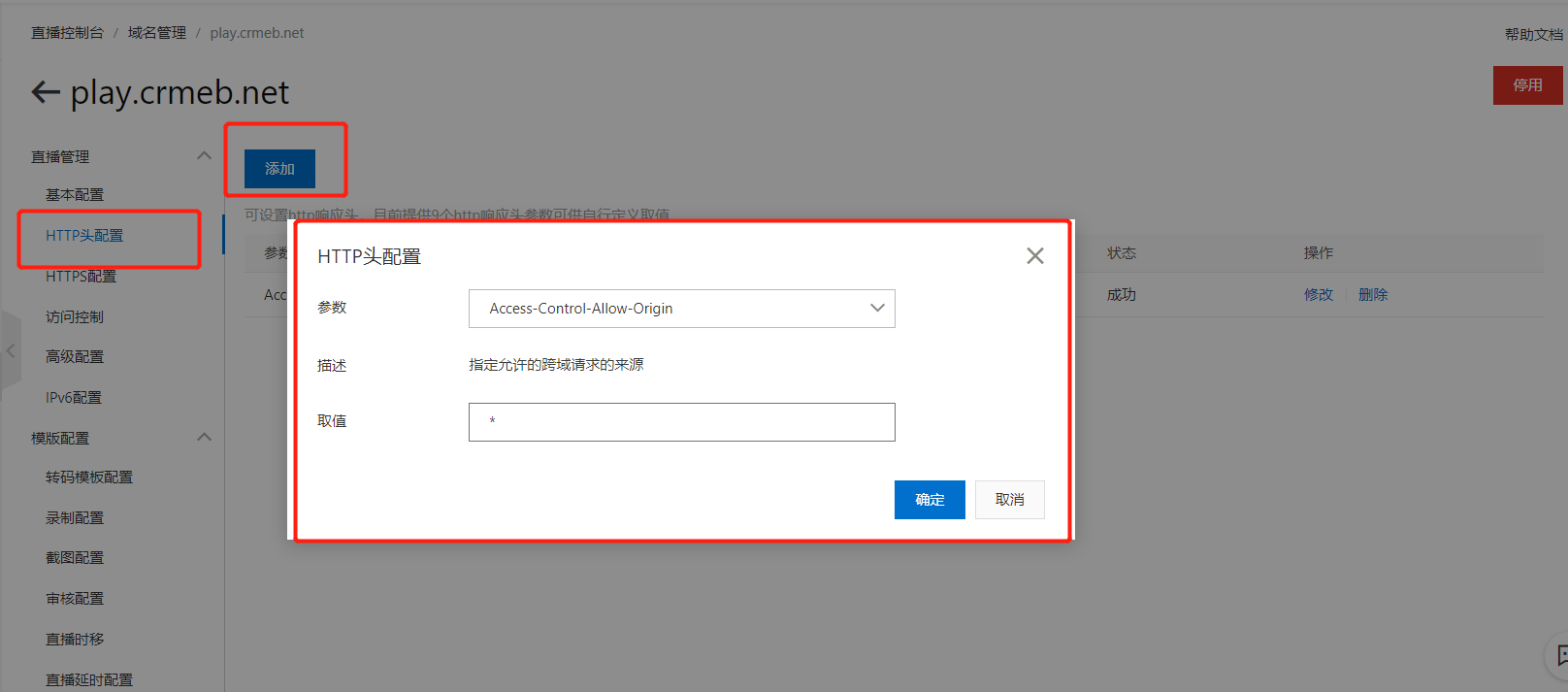
11. 点击第8步中得提交保存直播信息,直播配置完毕
## 直播软件使用
1. 下载OBS直播软件[https://obsproject.com/](https://obsproject.com/)
2. 安装软件(跳过步骤)
3. 安装OBS后打开软件,进入界面
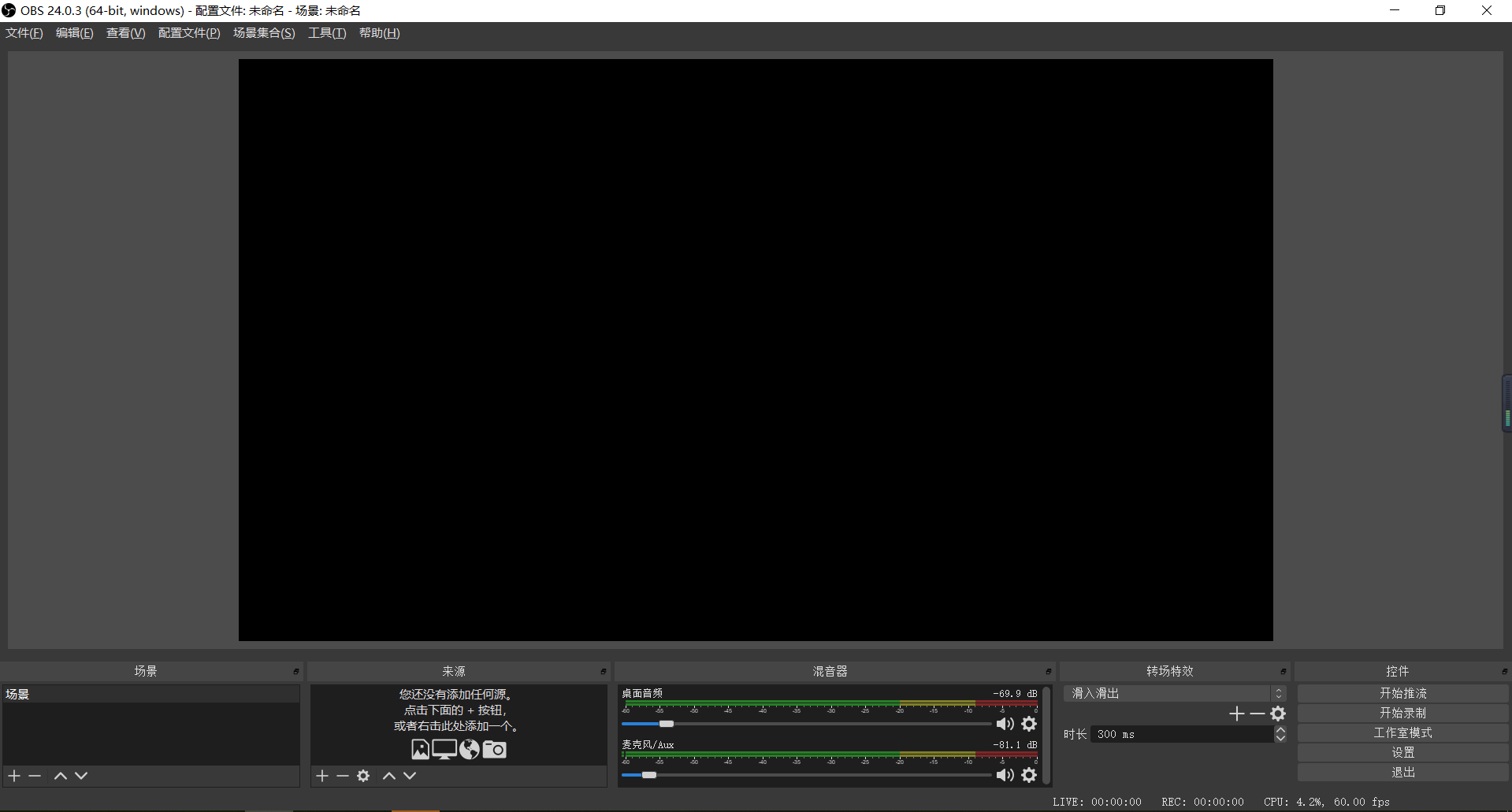
4. 添加直播录制来源
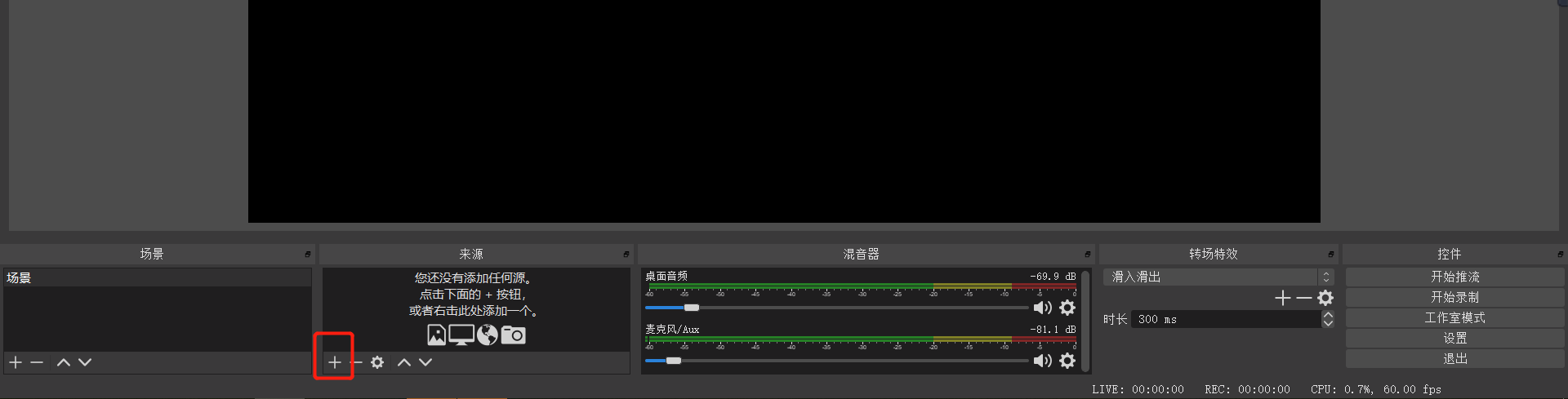
5. 选择来源并添加这里选择**显示器捕获**
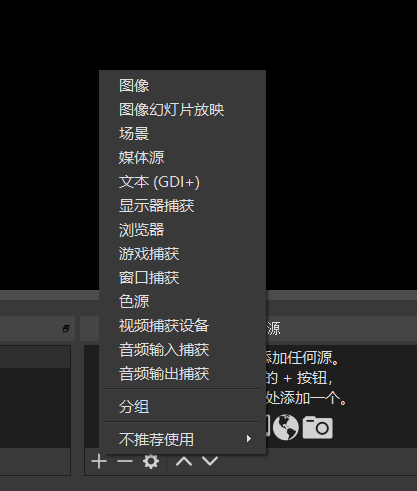
6. 创建源
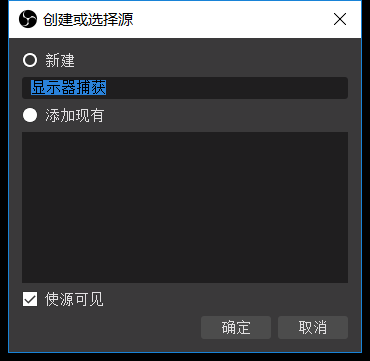
点击确认
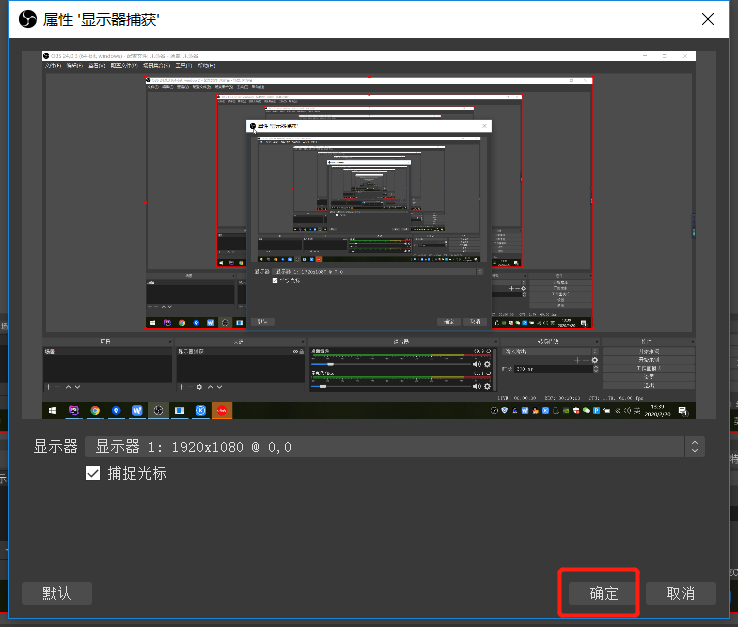
点击确定创建
7. 创建成功显示如下图
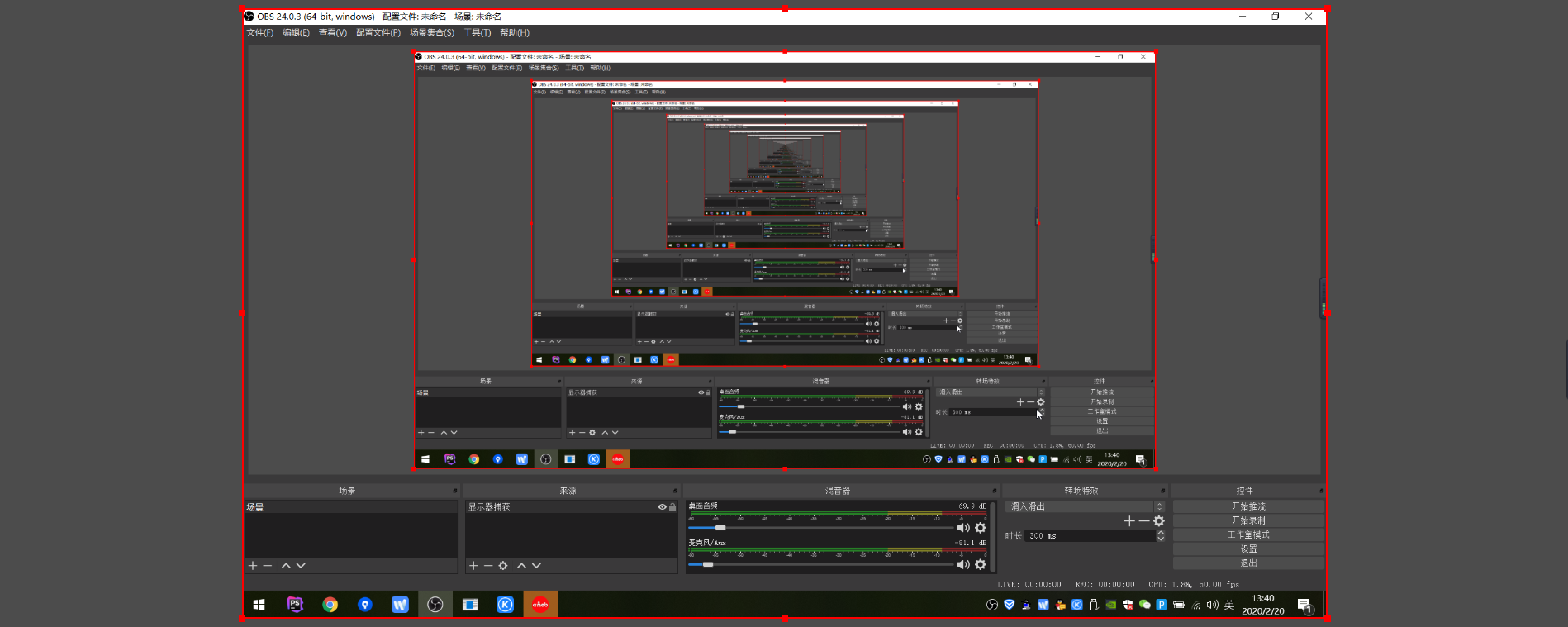
8. 如果出现黑色屏幕,关闭软件右击OBS软件,按照下图所示,以集成图形运行
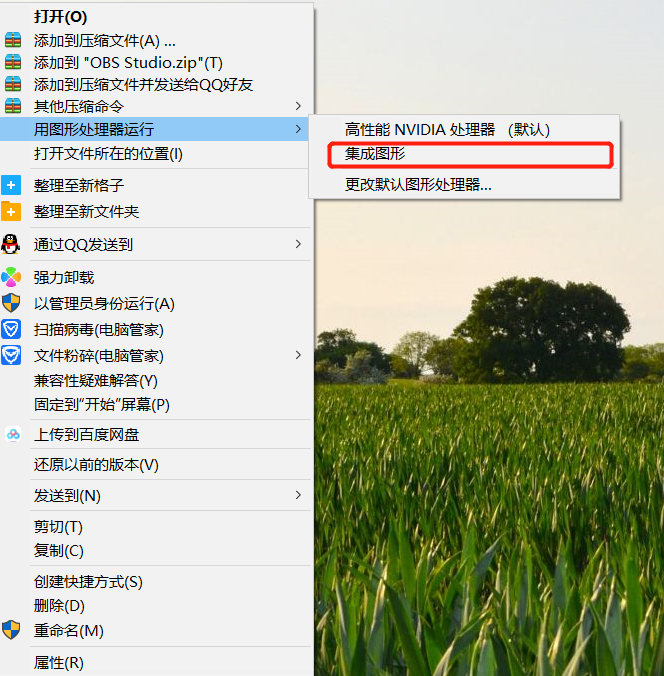
9. 点击控件中得设置进入设置界面

10. 设置推流,选择 服务里面得自定
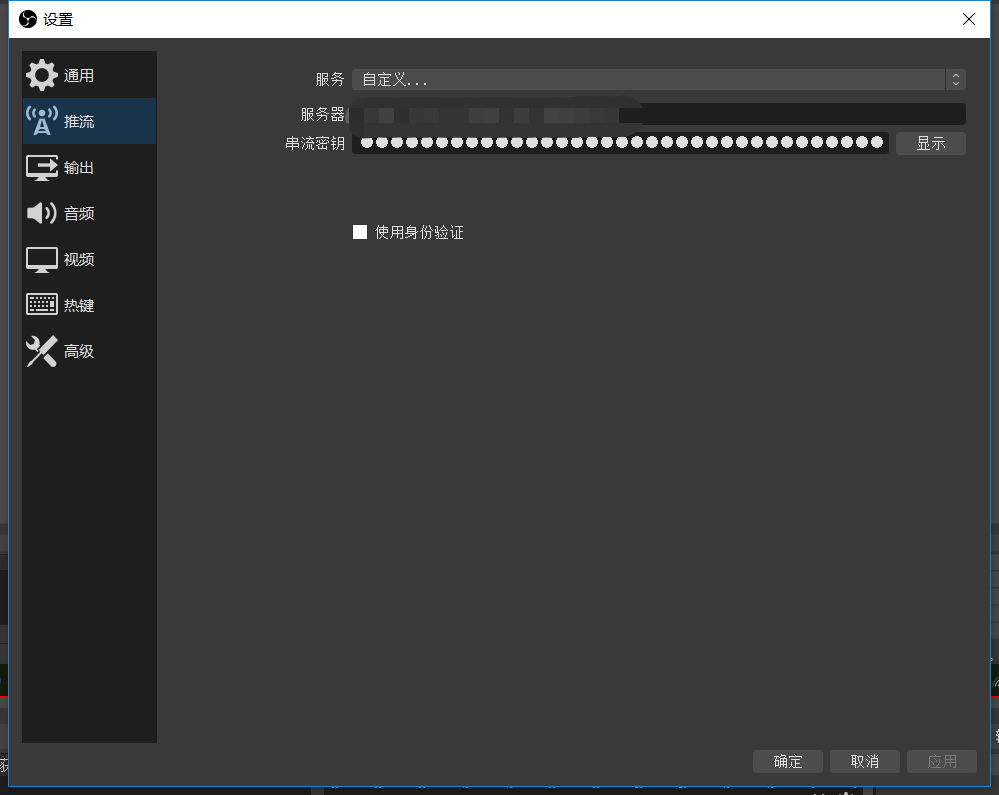
11. 进入CRMEB知识付费后台得直播->直播列表->点击列表上得操作**去直播**,复制服务器地址,填写在第10步图中得服务器上,复制串流密钥填写在第10图中得串流密钥上,点击10图中得确定按钮完成推流配置
12. 开启直播,点击控件里面得按钮**开始推流**进行直播
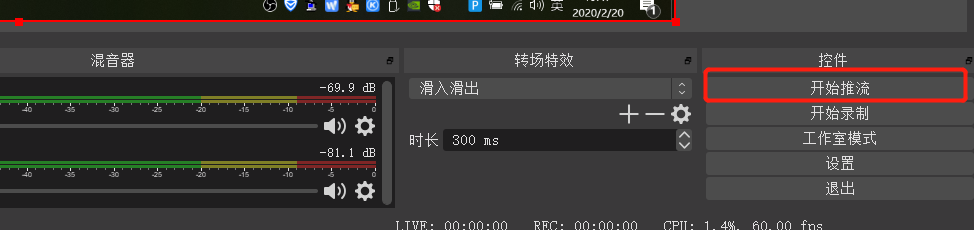
13. 此时下图中得绿色按钮亮起证明推流成功
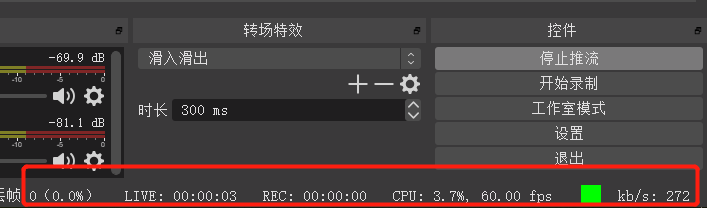
14. 如有推流失败,请从新操作第12步
上一篇:[PHP环境变量配置](https://help.crmeb.net/crmeb_zsff/1514734)下一篇:[支付-微信支付授权域名配置](https://help.crmeb.net/crmeb_zsff/1516842)
- 序言
- 服务器
- 服务器购买
- 服务器配置
- 宝塔配置
- 域名购买
- 域名配置
- 创建站点
- 安装
- 宝塔版-源码安装
- 运行环境
- 手动安装
- win+phpstudy8 安装教程
- workerman 启动
- 配置
- 基础-系统配置
- 公众号-域名配置
- 公众号-开发配置
- 公众号-授权配置
- key-阿里云key配置
- 上传-图片视频配置
- 短信-发送配置
- 支付-支付宝支付配置
- 伪静态配置
- PHP环境变量配置
- 直播-阿里云直播配置
- 支付-微信支付授权域名配置
- 系统简介
- 系统介绍
- 功能说明
- 功能导图
- 前端界面说明
- 首页
- 分类
- 个人中心
- 在线直播
- 添加直播
- 直播列表管理
- 专题课程
- 界面展示
- 添加专题
- 添加视频
- 拼团
- 添加拼团
- 添加拼团弹幕
- 赠送好友
- 订单管理
- 图文管理
- 分销规则
- 规则说明
- 分销配置
- 常见问题
- 后台接口访问异常
- workerman常见问题
- 直播常见问题
